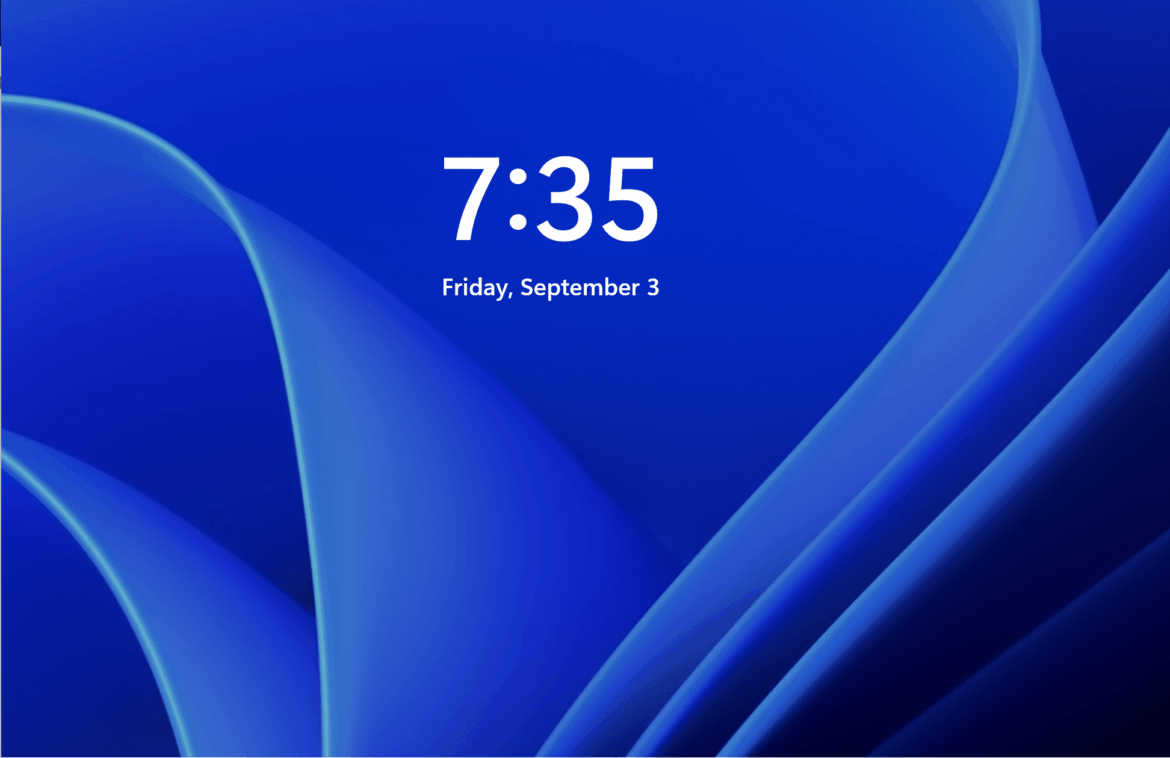Puede ajustar el tiempo de espera de la pantalla en Windows 11 usted mismo. De este modo, aumentará su productividad y ahorrará energía al mismo tiempo. Nuestra guía le muestra paso a paso cómo cambiar la configuración.
Personalizar el tiempo de espera de la pantalla en Windows 11
El tiempo de espera de la pantalla es una función importante que afecta tanto a la duración de la batería como a la seguridad de su ordenador. En Windows 11, puede personalizar este ajuste para adaptarlo a sus necesidades. Tanto si desea que su pantalla permanezca activa durante más tiempo como si prefiere que entre en modo de suspensión más rápidamente, ajustar el tiempo de espera de la pantalla puede mejorar considerablemente su experiencia de usuario.
- El tiempo de espera de la pantalla es el periodo de tiempo que transcurre antes de que la pantalla se apague automáticamente cuando no se utiliza. Esta función ayuda a ahorrar energía y a prolongar la vida útil del monitor. Esto es especialmente importante en los ordenadores portátiles, ya que influye directamente en la duración de la batería.
- Windows 11 ofrece opciones flexibles para personalizar el tiempo de espera de la pantalla, de modo que usted pueda decidir cuándo se pone en modo de suspensión. Esto puede resultar especialmente útil si realiza presentaciones o lee con frecuencia y no desea que la pantalla se apague constantemente.
- Un tiempo de espera de pantalla bien ajustado también puede contribuir a la seguridad, especialmente en entornos de oficina. Si la pantalla se oscurece rápidamente, se minimiza el riesgo de que personas no autorizadas puedan ver información mientras usted no está en su puesto.
- Ajustar esta configuración no requiere conocimientos técnicos avanzados. Windows 11 tiene un enfoque fácil de usar que permite incluso a los principiantes realizar cambios de forma rápida y eficaz.
Instrucciones: cómo cambiar el tiempo de espera de la pantalla en Windows 11
Para ajustar el tiempo de espera de la pantalla en Windows 11, primero debe acceder a la configuración de energía. Este proceso es sencillo y solo requiere unos pocos clics. Una vez que tenga control sobre esta configuración, podrá establecer cuánto tiempo desea que la pantalla permanezca encendida después de estar inactiva.
- Abra el menú de inicio y escriba «Opciones de energía» en la barra de búsqueda. Haga clic en el resultado correspondiente para abrir la configuración de energía. Aquí encontrará varias opciones para administrar la configuración de consumo de energía de su sistema.
- En la ventana de opciones de energía, seleccione el enlace «Configuración adicional de energía». Se abrirá una nueva ventana en la que podrá seleccionar y personalizar planes específicos para la gestión de la energía. Cada plan tiene valores predeterminados, pero puede modificarlos.
- Haga clic en «Cambiar configuración del plan» junto al plan de energía seleccionado actualmente. En esta sección, puede configurar el tiempo que debe transcurrir antes de que se apague la pantalla, tanto si el sistema funciona con batería como con corriente.
- Una vez que haya establecido el tiempo deseado, guarde los cambios haciendo clic en «Guardar cambios». El sistema aplicará los nuevos ajustes de tiempo de espera, lo que afectará inmediatamente al comportamiento de la pantalla.
Cuándo se debe ajustar el tiempo de espera de la pantalla
Hay situaciones en las que un tiempo de espera de pantalla corto puede resultar molesto, por ejemplo, al leer documentos largos o ver películas. En tales casos, puede ser útil considerar soluciones alternativas para maximizar la comodidad y, al mismo tiempo, ahorrar energía.
- Si trabaja durante mucho tiempo en el ordenador sin utilizarlo activamente, un tiempo de espera de pantalla corto puede resultar molesto. Asegúrese de que el ajuste se adapta a sus hábitos de trabajo para evitar interrupciones innecesarias. Por ejemplo, al leer o escribir informes.
- Para los usuarios que ven películas o realizan presentaciones con frecuencia, puede ser útil ajustar el tiempo de espera de la pantalla a un periodo más largo. Esto evita que la pantalla se apague durante una escena tranquila o una presentación larga.
- En entornos de seguridad en los que se muestra información confidencial, es aconsejable seleccionar ajustes de tiempo de espera más cortos. De este modo se minimiza el riesgo de que los datos sensibles queden visibles sin supervisión.
- Recuerde que un tiempo de espera de pantalla más largo puede aumentar el consumo de energía. En dispositivos que se utilizan principalmente con batería, debe sopesar si la comodidad compensa la posible reducción de la duración de la batería.
Problemas comunes con el tiempo de espera de la pantalla en Windows 11
Al igual que con cualquier configuración del sistema, el tiempo de espera de la pantalla también presenta algunos problemas comunes a los que se pueden enfrentar los usuarios. Afortunadamente, la mayoría de estos problemas se pueden solucionar fácilmente siguiendo los pasos adecuados. A continuación, le indicamos qué puede hacer si la configuración no funciona como esperaba.
- Un problema frecuente es que el tiempo de espera de la pantalla deja de funcionar o no se pueden guardar los ajustes. A menudo, esto se puede solucionar reiniciando el sistema o actualizando la configuración de energía.
- Otro problema frecuente es que las aplicaciones o programas impiden que se apague la pantalla. Algunas aplicaciones, especialmente los servicios de streaming de vídeo, pueden anular el tiempo de espera para permitir una visualización ininterrumpida.
- A veces se produce un problema debido a errores del controlador o software obsoleto. Asegúrese de que todos los controladores, especialmente el controlador gráfico, estén actualizados para evitar problemas de compatibilidad.
- Si las soluciones estándar no funcionan, puede ser útil restablecer los planes de energía a la configuración predeterminada. Esto eliminará cualquier ajuste que pueda afectar al funcionamiento correcto.